Kako preveriti stanje kartuše v tiskalniku hp. Kako ugotoviti količino črnila v kartušah tiskalnika
Aktivni uporabnik tiskalne naprave ima lahko razumno vprašanje: kako ugotoviti, koliko črnila je ostalo v tiskalniku? Te posodobljene informacije bodo pomagale preprečiti neprijetne trenutke, ko potrebnega dokumenta preprosto ni mogoče natisniti. "Narobe" lahko sumite že kdaj poslabšanje kakovosti tiskanja. Vendar je bolje, da lahko vnaprej spremljate količino črnila (tonerja) v napravi.
Do danes obstaja več metod, ki pomagajo razumeti količino črnila v tiskalniku:
- uporaba posebne programske opreme;
- izpis posebne strani;
- informacije na zaslonu naprave;
- vizualna primerjava.
Uporabljamo programsko opremo
Za to obstaja več priljubljenih možnosti.
Tiskanje preizkusne strani
Takšno stran lahko natisnete na več načinov (imenuje se tudi diagnostična stran):
- z zagonom ustreznega ukaza iz "Nastavitve";
- s pritiskom na tipke na plošči samega tiskalnika.

V prvi možnosti je treba izbrati takšne ukaze po korakih.
- Skozi "Vsi programi" pojdite na "Naprave in tiskalniki", izberite tisto, ki jo potrebujete, nato pa pojdite na zavihke "Upravljanje" - "Nastavitve" - "Storitev".
- Izberite optimalen ukaz, ki bo prikazal stanje črnila.
Kar zadeva drugo točko, je vredno pojasniti podrobneje - možnih je več možnosti za nadaljnja dejanja. Pomagali vam bodo razumeti, ali je črnila premalo ali je to še en "krivec" slabega tiska:
- preverjanje šob (ko se na zadnji natisnjeni različici pojavijo črte ali zamegljena področja);
- preverjanje tiskalne glave (s splošnim zmanjšanjem kakovosti tiskanja);
- kalibracijo same tiskalne glave (v primeru tiskarskih lis).
Diagnostično stran lahko natisnete tudi z ustrezno kombinacijo tipk na plošči naprave. Različne znamke imajo različne, vendar je princip delovanja enak.

Tiskanje strani z informacijami vam lahko pomaga tudi pri preverjanju stanja tonerja. za laserske naprave(kjer je nameščen v popolnoma neprozoren vložek). Kaj storiti?
- Pritisnite gumb "Prekliči" (ali "Print screen" ali WPS) in ga držite 5-7 sekund.
- Natisnilo se bo poročilo, ki bo vsebovalo polje Toner Remaining z vsemi informacijami, ki jih potrebujemo.
Prikaz pomoči
Veliko sodobnih tiskalnikov ima poseben prikaz na zaslonu, ki vam pomaga razumeti, da je črnila skoraj zmanjkalo. Bližje kot je to stanje, bolj aktivno začne naprava utripati. In v najnovejših modelih tiskalnikov je vgrajen majhen monitor, na katerem so te informacije že predstavljene v razumljivi multimedijski obliki.
Uporabnik mora upoštevati: z aktivnim tiskanjem Potrošni material zelo hitro zmanjka. Da bi se izognili neprijetnemu presenečenju v obliki popolne zaustavitve procesa, ne smete prezreti signalov prikaza.

dobri stari pregled
Kljub »starosti« vizualnega raziskovanja ostaja dokaj priljubljena metoda, zlasti ko gre za brizgalni tiskalnik s ciss kjer se barve prelivajo v prosojne kozarce. V tem primeru je dovolj, da pogledate in določite "na oko" raven preostalega črnila.
Pri običajnem "brizgalniku" je dovolj, da previdno odprete sprednji pokrov, in nosilec s kartušami bo neposredno pred uporabnikom. Vzamemo kartušo - izkaže se, da je neprozorna. Stehtamo ga skupaj z novim in vidimo, kako se rezultati razlikujejo.

Kako preveriti ravni črnila za različne znamke brizgalnih tiskalnikov
Danes številni proizvajalci za udobje uporabnikov ponujajo posebno programsko opremo, ki je priložena prodani napravi. Naloga takih voznikov je ravno spremljanje stanja barve.
Takoj je treba opozoriti, da mnogi od teh programov ne bodo delovali s tujim (neoriginalnim) črnilom.
Evo, kako to deluje v praksi.

Napredek ne miruje - povsem možno je, da je univerzalen aplikacije za pametne telefone, s katerim lahko preverite, če je v kartuši zmanjkalo črnila. Seveda to velja samo za naprave, ki lahko brezžično sprejemajo datoteke za tiskanje. Pri kateri koli različici tehnike so vsi podatki, ki jih posredujejo programi, le okvirni. Kljub temu je bolje, da situacije v tiskalniku ne privedemo do popolnega prenehanja tiskanja in pravočasno rešimo morebitno težavo.
V primeru aktivne uporabe brizgalnega tiskalnika se črnilo zelo hitro porabi. Zato je spremljanje ravni črnila pomembno, saj se tiskanje običajno konča ob najbolj neprimernem času. Če želite spremljati stanje kartuš, lahko uporabite posebne aplikacije, ki so priložene gonilniku tiskalnika.
Če imate digitalni tiskarski stroj ali navaden tiskalnik, boste za določitev ostankov črnila v tiskalniku potrebovali disk z gonilniki tiskalnika, prej ste ga lahko prenesli s tukaj enright.ru.
Nivo črnila ne boste mogli ugotoviti samo s pregledom zunanjosti kartuše. Prvi znak, da vam zmanjkuje črnila, je nejasen tisk in območja, ki so slabo natisnjena.
Naprave, ki imajo svoj zaslon, imajo ustrezno funkcijo v nastavitvah. Na primer, na tiskalnikih Epson morate pritisniti tipko "Setup", nato izbrati kategorijo "Ink Levels" ali "Ink Level". Zaslon pred vami bi moral prikazati informacije o ravni preostalega črnila.
V operacijskem sistemu Windows lahko za spremljanje stanja kartuš uporabite aplikacijo Status Monitor, ki je na disku z gonilniki, ki je priložen tiskalniku.
Status Monitor morate odpreti z dvoklikom na ikono tiskalnika v opravilni vrstici. Po tem bi se moral prikazati grafikon, ki prikazuje količino črnila v kartušah.
Za določanje količine črnila v HP-jevih kartušah uporabljajo tudi poseben program. Izbrati morate "Start", nato "Vsi programi" in "HP". Nato morate klikniti mapo z imenom HP-jevega tiskalnika. Izberite Ocenjena raven črnila, nato kliknite nanjo, da dobite graf, ki prikazuje približno raven preostalega črnila v kartuši.
Črnilo v napravah Canon preverimo s klikom na sliko tiskalnika, ki se nahaja v opravilni vrstici.
Pri uporabi kartuš "tretjih proizvajalcev" (proizvajalcev drugih podjetij) vam program ne bo pomagal določiti točne količine tonerja. Te kartuše imajo običajno prosojno plastiko na površini in lahko preprosto vidite, koliko črnila vam je ostalo, tako da jo izvlečete iz tiskalnika.
V sistemu Windows ni univerzalnih načinov za določanje ravni črnila, zato vedno uporabite disk, ki je priložen tiskalniku.
Z lučkami naprave lahko ugotovite, kdaj je črnila malo. Ko se količina barve zmanjša, začne svetiti ustrezna lučka.
Kako preveriti tiskalniško kartušo?
Odgovor mojstra:
Možno je preveriti stanje delovanja tiskalniške kartuše, ne da bi jo sploh vstavili v tiskalnik. Uporaba pojma kot je "odtis" določa stanje vložka, saj prikazuje sled, ki ga je vložek pustil na izjemno čisti prtiček. Glede na to sled se kadarkoli določi delovno stanje kartuše: pred ponovnim polnjenjem ali po njem.
Najprej morate previdno odstraniti kartušo od zunaj, če je bila v tiskalniku. Nato na ravno površino položite prtičke (4-5 kosov) v eni plasti. Potrebni so iz dveh razlogov. Prvič, prikažejo sled iz vložka, in drugič, vložek oziroma njegovo nastavno ploščo zaščitijo pred morebitnimi mehanskimi poškodbami.
Kartušo za 1 sekundo nežno pritisnite ob robček. Nato odstranite kartušo in natančno preglejte nastali odtis. Delujoča črna kartuša pušča enakomerno, ostro črto približno konstantne debeline črne barve. Barvni model ali fotokartuša pušča črte ustrezne barve, ki so med seboj vzporedne. Če je črnilo v kartuši suho, morate za preverjanje "nos" za deset minut spustiti v posebno čistilno tekočino in ponoviti postopek.
Ponovno napolnjeno kartušo lahko preverite s tiskalnikom tako, da natisnete testni list. Pri dobrem delu je natisnjena slika na listu jasna, neprekinjena, brez madežev črnila in kakršne koli umazanije.
Zelo pomembno je, da tonerja pri polnjenju in pregledu kartuše ne pršimo v zaprtih prostorih, saj ob vstopu v dihalne poti povzroči alergijske reakcije. Upoštevajte, da je toner lahko vnetljiv, zato ga smete uporabljati samo v prostorih, kjer ni odprtega ognja.
Ni vedno slaba kakovost slike na listu ali njena odsotnost kriva kartuša, zgodi se, da se okvara nahaja neposredno v tiskalni napravi. Če želite pravilno ugotoviti vzrok okvare, se obrnite na specializirane servise za popravilo računalnikov in polnjenje kartuš.
Kako poteka kakovostno polnjenje?
- Najprej se kartuša razstavi.
- Nato se očisti, osvobodi starega tonerja. Če tega ne storite, se bo stari toner začel drobiti neposredno na tiskalnik in potem bo treba sam tiskalnik popraviti. In to, kot veste, stane dodaten denar.
- Na zadnji stopnji je kartuša skrbno sestavljena in testirana. Testni listi so poslani skupaj s kartušo.
Kakšna je razlika med storitvijo polnjenja kartuš in storitvijo obnove kartuš?
Pri ponovnem polnjenju kartuš se spremeni samo toner v kartuši, pri obnovi kartuš pa se poleg zamenjave tonerja zamenjajo sestavni deli in deli kartuše, ki imajo kritično obrabo.
Kaj potrebujete: ponovno polnjenje ali predelava kartuše?
V večini primerov lahko to ugotovite vizualno. V poenostavljeni različici je dovolj, da na svojem tiskalniku natisnete tri strani. Prvi je bel, drugi je črn, tretji je siv. Če opazite napake pri tiskanju na teh straneh, jih morate obnoviti. Če ni napak pri tiskanju, se lahko omejite na ponovno polnjenje.
Kolikokrat je mogoče napolniti kartušo?
Pri približno vsakem tretjem polnjenju je priporočljivo, da kartušo obnovite.
Za povečanje "preživetja" kartuše potrebujete:
- Uporabljajte papir vrhunske kakovosti.
- Napolnite samo "domači" toner, tj. zasnovan posebej za to vrsto kartuš in ne za vse na svetu.
- Kartušo dajte na polnjenje podjetju, ki ima profesionalno opremo.
Ali imajo vse cisterne profesionalno opremo za polnjenje?
Ne vsi. Profesionalna oprema za eno delovno mesto cisterne stane od 150.000 rubljev.
"Profesionalci", ki kartušo napolnijo kar v vaši pisarni "na kolenih", te opreme ne nosijo s seboj, zato je lahko po nekaj sto straneh vaš tiskalnik prekrit s tonerjem, kar vodi v njegovo okvaro.
Kako veste, koliko črnila je ostalo v tiskalniku?
- V tiskalnikih Epson morate klikniti na gumb "Nastavitev", izberite element "Raven črnila" ("Raven črnila"). Po tem se na zaslonu prikaže sporočilo o ravni preostalega črnila.
- v kartušah iz HP. Kliknite gumb "Start", izberite "Vsi programi" "HP", kliknite mapo z imenom izdelka HP. Kliknite zavihek Ocenjene ravni črnila in prikazal se bo graf, ki prikazuje ocenjene ravni črnila v kartuši.
- Preverjanje barve v napravah podjetja Canon izvajajo na podoben način.
P.S. Če ste kupili kartuše "tretjih proizvajalcev" (ki jih je izdelal drug proizvajalec), potem točne ravni tonerja ni mogoče določiti s programi.
Tiskalniško kartušo lahko preverite glede delovanja, še preden jo namestite v tiskalnik. Koncept, kot je "odtis", bo pomagal določiti stanje vložka, saj pomeni sled, ki ga je vložek pustil na popolnoma suhem in čistem prtičku. Ta sled vam bo omogočila, da preverite kartušo pred polnjenjem goriva in po njem.
Boste potrebovali
- - kartuša;
- - toner;
- - čisti suhi robčki;
- - Tiskalnik.
 Kako ugotoviti količino črnila v kartušah tiskalnika
Kako ugotoviti količino črnila v kartušah tiskalnika Eksperiment: Kako se znebiti prask na pametnem telefonu
Eksperiment: Kako se znebiti prask na pametnem telefonu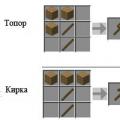 Kaj je enostavno narediti in zgraditi v minecraftu
Kaj je enostavno narediti in zgraditi v minecraftu